วิธีตั้งค่าการควบคุมโดยผู้ปกครองใน Google Chrome

ดังคำกล่าวที่มีชื่อเสียงที่ว่า “ด้วยพลังที่ยิ่งใหญ่ มาพร้อมความรับผิดชอบอันยิ่งใหญ่” สิ่งนี้ใช้ได้กับพลังและการเข้าถึงของอินเทอร์เน็ตทั่วโลก ทุกกลุ่มอายุ ทุกชนชั้นและความเชื่อ และกับพลเมืองทุกคนในประเทศเสรี การเข้าถึงอินเทอร์เน็ตเกิดขึ้นได้จากความก้าวหน้าทางเทคโนโลยี และในขณะที่โลกรอบตัวเราฉลาดขึ้นและเร็วขึ้น เราก็ดำเนินการตามไปด้วย เรารวมทุกเจเนอเรชั่นที่มีอยู่ในช่วงเวลานั้น ตั้งแต่เด็กรุ่นมิลเลนเนียลไปจนถึงผู้สูงอายุและแม้แต่คนสูงอายุ เมื่อทุกคนเข้าถึงอินเทอร์เน็ตได้พวกเขาจึงรู้จักการใช้งานเช่นกัน ตราบใดที่อินเทอร์เน็ตทำให้ชีวิตของผู้คนทั่วโลกสะดวกสบายมากขึ้นในแง่ของการสื่อสารและความช่วยเหลือในชีวิตประจำวัน อินเทอร์เน็ตยังต้องการคำแนะนำและเพิ่มความรับผิดชอบของผู้ปกครองในการดูแลลูก ๆ ของพวกเขาและสิ่งที่พวกเขากำลังทำอยู่ บนอินเทอร์เน็ต
ดังที่ทราบกันดีอยู่แล้วว่าผู้คนทั่วโลกเข้าถึงอินเทอร์เน็ตแล้ว และลูกๆ ของคุณก็เช่นกัน ในเวลาที่คนแปลกหน้าเชื่อมต่ออินเทอร์เน็ตมีอยู่ทั่วโลก มีทั้งดีและไม่ดี มีโอกาสสูงที่ลูกของคุณจะติดต่อกับคนผิด แม้ว่าคุณจะดูแลบุตรหลานของคุณได้ในเรื่องนี้เท่านั้น แต่ก็มีเรื่องอื่นๆ ที่ต้องดำเนินการอย่างจริงจัง เด็กที่สามารถเข้าถึงอินเทอร์เน็ตและเว็บไซต์ทั้งหมดบนอินเทอร์เน็ตสามารถพิสูจน์ได้ว่าเป็นสิ่งที่ไม่ดีเช่นกัน เพื่อให้บุตรหลานอยู่ห่างจากไซต์หรือวิดีโอดังกล่าว ผู้ปกครองสามารถตั้งค่าการควบคุมโดยผู้ปกครองใน Chrome คุณลักษณะการควบคุมโดยผู้ปกครองใน Google Chrome ช่วยให้การเลี้ยงดูง่ายขึ้นเล็กน้อย
วิธีเปิดใช้งานการควบคุมโดยผู้ปกครองใน Google Chrome
การตั้งค่าการควบคุมโดยผู้ปกครองใน Google Chrome นั้นง่ายมาก โดยคุณจะต้องทำตามขั้นตอนตามลำดับ
ก่อนอื่น ตรวจสอบให้แน่ใจว่าคุณได้ลงชื่อเข้าใช้บัญชี Google แล้วเปิดการซิงค์และเชื่อมโยงบัญชี Gmail ของคุณกับ Chrome จากนั้นคุณสามารถคลิกโดยการตรวจสอบใน“คน” จากนั้นเลือกส่วน “จัดการผู้คน” เพื่อสร้างบัญชี Google ใหม่โดยคลิกที่ปุ่ม“เพิ่มคน"
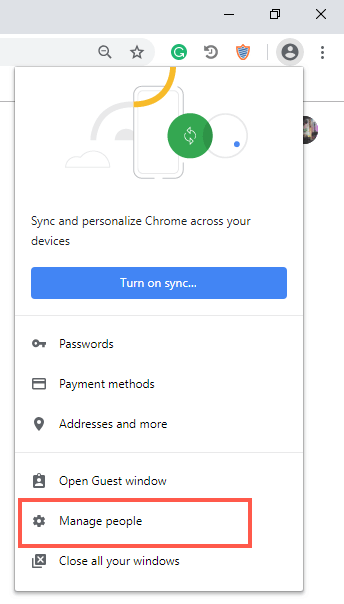
สำหรับหน้าต่างใหม่ให้ตั้งชื่อผู้ใช้และรูปภาพของบัญชีใหม่และอย่าลืมทำเครื่องหมายในช่องทำเครื่องหมายข้าง“ ควบคุมและดูเว็บไซต์ที่บุคคลนี้เข้าชมจาก xyz@gmail.com” คลิกที่ "เพิ่ม” และหน้าต่างเบราว์เซอร์ Chrome ใหม่จะเปิดขึ้น
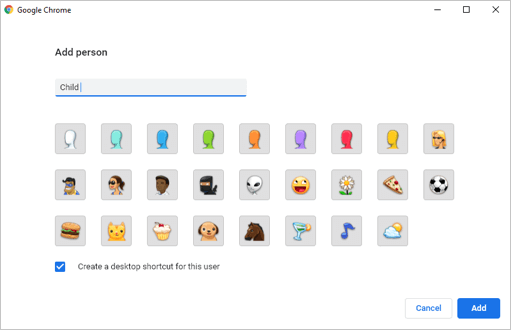
มีการสร้างหน้าต่างใหม่สำหรับบุตรหลานของคุณ ผู้ปกครองสามารถติดตามกิจกรรมของบุตรหลานได้ทางเว็บไซต์เป็นครั้งคราว โดยคลิกที่ลิงก์ "แดชบอร์ดผู้ใช้ภายใต้การดูแล" จากนั้นคลิกที่ชื่อหน้าต่างของคุณ คุณจะสามารถเข้าถึงเพื่อตรวจสอบกิจกรรมของบุตรหลานของคุณได้ มันแสดงเว็บไซต์ที่บุตรหลานของคุณเยี่ยมชมหรือคุณสามารถเปิดการวิจัยที่ปลอดภัยเช่นกัน ซึ่งจะ จำกัด บุตรหลานของคุณไม่ให้เข้าชมบางเว็บไซต์หรือเฉพาะเว็บไซต์ที่คุณอนุญาตบนหน้าต่าง วิธีนี้ทุกครั้งที่บุตรหลานของคุณพยายามที่จะละเมิดเว็บไซต์ที่คุณไม่อนุญาต มันจะขออนุญาตและผู้ปกครอง ดังนั้นคุณสามารถให้อนุญาตเท่านั้น
วิธีตั้งค่าการควบคุมโดยผู้ปกครองใน Google Chrome บน Android และ iPhone
พ่อแม่ต้องคอยดูแลลูกๆ อยู่เสมอ โดยเฉพาะอย่างยิ่งเมื่อพวกเขายังเด็กมาก มากที่สุดเท่าที่อายุ 12 ถึง 15 ปี เด็กเล็กๆ เหล่านี้มักจะมองข้ามความดีและความชั่วของตนไป นั่นคือเวลาที่พ่อแม่ต้องแทรกแซง เด็กอายุ 12 ถึง 15 ปีค่อนข้างไร้เหตุผล และอยู่ในวัยที่พวกเขาสามารถถูกชักจูงหรือควบคุมได้ง่าย ซึ่งเป็นเหตุผลที่พ่อแม่ต้องดูแลพวกเขาอย่างเท่าเทียมกันเหมือนเมื่อยังเป็นเด็กวัยเตาะแตะ คราวนี้จะช่วยพวกเขาให้พ้นจากคนชั่วและอิทธิพลที่ไม่ดี โดยเฉพาะบนสมาร์ทโฟนซึ่งอยู่กับพวกเขาตลอด 24 ชั่วโมงทุกวันไม่เว้นวันหยุด สมาร์ทโฟนมีความจำเป็นมากเพียงใด มันยังมีความหรูหราอีกด้วย สามารถตั้งค่าการควบคุมโดยผู้ปกครองบนโทรศัพท์ Android ได้โดยใช้ MSPYซึ่งเป็นโซลูชั่นที่สมบูรณ์แบบสำหรับผู้ปกครอง
ขั้นตอนที่ 1. เลือกการสมัครสมาชิก mSpy
ขั้นแรกเลือกหนึ่งในไฟล์ การสมัครสมาชิก mSpy เพื่อดำเนินการให้เสร็จสมบูรณ์และรับคำแนะนำในการติดตั้ง

ขั้นตอนที่ 2. ติดตั้งและตั้งค่า
ดาวน์โหลดและติดตั้งแอพ mSpy ลงในโทรศัพท์เป้าหมาย

ขั้นตอนที่ 3. เริ่มการติดตาม
หลังจากเสร็จสิ้นการติดตั้ง คุณสามารถเข้าสู่ระบบ mSpy Control Panel เพื่อเริ่มตั้งค่าข้อจำกัดของแอพพลิเคชั่นและเว็บไซต์บนอุปกรณ์ที่ได้รับการตรวจสอบ
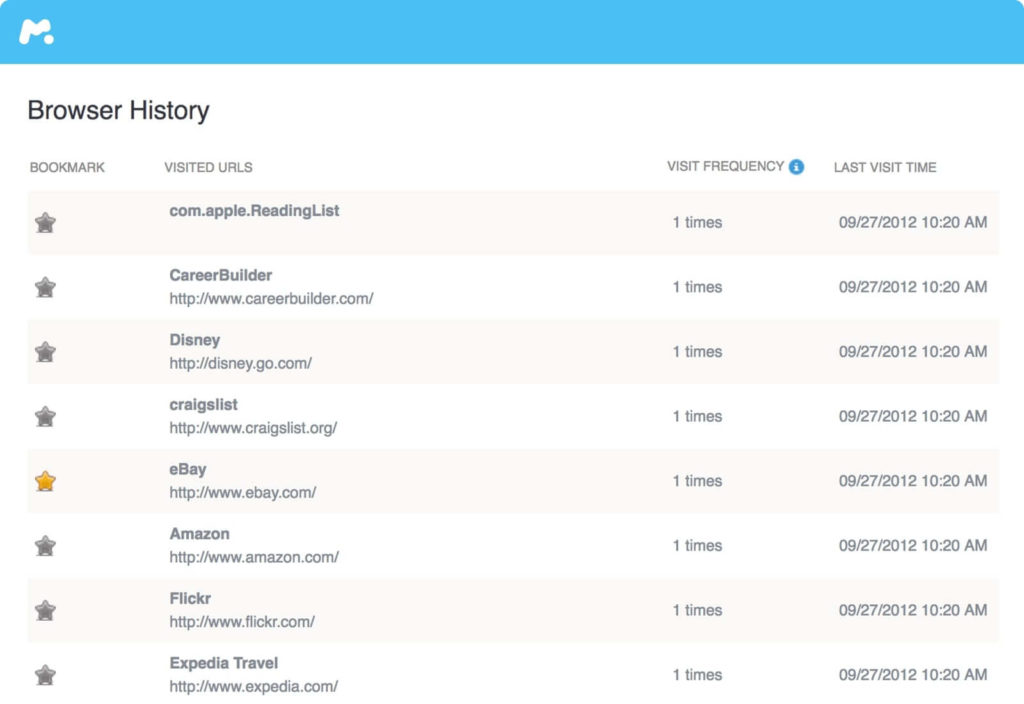
เช่นเดียวกับการตรวจสอบกิจกรรมของบุตรหลานของคุณทางอินเทอร์เน็ต เว็บไซต์ที่พวกเขากำลังเยี่ยมชม ประวัติเบราว์เซอร์ทั้งหมดของพวกเขา และคนที่พวกเขากำลังพูดคุยด้วย ทุกอย่างจะมองเห็นได้ผ่าน mSpy
พื้นที่ MSPY แอพควบคุมโดยผู้ปกครองช่วยให้คุณเห็นข้อความทั้งหมดที่ส่ง/รับ หรือแม้แต่ข้อความที่ถูกลบไปแล้ว ดูการโทรออกหรือโทรเข้าทั้งหมด แม้แต่จำกัดการโทรที่ไม่ต้องการ และคุณไม่ต้องการให้ลูกๆ ของคุณคุยกับคนเหล่านั้น ช่วยให้คุณดูอินเทอร์เน็ตที่บุตรหลานของคุณใช้งาน ประวัติการท่องเว็บทั้งหมด หรือเว็บไซต์ที่บุ๊กมาร์กไว้ได้ คุณสามารถดูข้อความที่ส่งจาก WhatsApp, Snapchat, Facebook, Instagram, LINE, Telegram และอื่นๆ นอกจากนี้ยังช่วยให้คุณติดตามตำแหน่งของโทรศัพท์ iPhone/Android ของคุณผ่าน GPS และทำเครื่องหมายพื้นที่ด้วยการฟันดาบทางภูมิศาสตร์ ตัวอย่างเช่น หากมีพื้นที่ปลอดภัยหรืออันตราย คุณต้องการทำเครื่องหมายสำหรับบุตรหลานของคุณและรับการแจ้งเตือนเกี่ยวกับพื้นที่เหล่านั้น mSpy ทำให้การเลี้ยงลูกง่ายขึ้นเล็กน้อย เนื่องจากตอนนี้ผู้ปกครองสามารถเห็นกิจกรรมของลูกๆ ผ่านทางอินเทอร์เน็ตตลอดเวลา และทำให้พวกเขาปลอดภัยจากสิ่งเลวร้าย
สรุป
ฟีเจอร์การควบคุมโดยผู้ปกครองมีประโยชน์มากสำหรับผู้ปกครองทุกคน เนื่องจากลูกๆ ใช้เวลาส่วนใหญ่บนอินเทอร์เน็ต หากคุณต้องการจำกัดไม่ให้บุตรหลานเข้าชมเว็บไซต์ที่มีเนื้อหาไม่เหมาะสมหรือป้องกันไม่ให้ดูเนื้อหาอนาจารบนอินเทอร์เน็ต จะเป็นการดีกว่าหากคุณตั้งค่าการควบคุมโดยผู้ปกครองใน Google Chrome
บัญชีควบคุมโดยผู้ปกครองที่จำกัดสามารถสร้างให้กับเด็กได้เช่นกัน แต่พวกเขาอาจรู้สึกหายใจไม่ออกและถูกขังโดยผู้ปกครองโดยใช้บัญชีที่จำกัด นั่นคือเหตุผลที่ MSPY เป็นทางเลือกที่ดีกว่าที่จะดูแลบุตรหลานของคุณ พวกเขาสามารถใช้บัญชีของตนได้ในขณะที่คุณสามารถดูแลพวกเขาได้เช่นกัน การเลี้ยงลูกเป็นงานที่ยากมาโดยตลอด แต่ด้วยเทคโนโลยีที่กำลังเติบโตและการเข้าถึงโปรแกรมและแอปพลิเคชันที่ดีกว่าได้ง่ายขึ้น งานที่ยากของการเลี้ยงดูลูกจึงง่ายขึ้นเล็กน้อยในช่วงหลายปีที่ผ่านมา
โพสต์นี้มีประโยชน์อย่างไร
คลิกที่ดาวเพื่อให้คะแนน!
คะแนนเฉลี่ย / 5 จำนวนโหวต:




